¶ Первоначальная установка
Перед установкой конфигурации на компьютер или сервер локальной сети убедитесь, что у вас установлена лицензионная версия «1С: Предприятие 8.3».
Установка конфигурации производится в соответствии с инструкцией, которая описана в книге «Руководство администратора» из комплекта документации к «1С: Предприятие 8».
Установка конфигурации ЮвелирСофт: Ювелирный торговый дом состоит из следующих этапов:
- Убедитесь в наличии свободного места на жестком диске не менее чем 300 Мб.
- Запустите с дистрибутивного диска файл setup.exe и нажмите Далее.
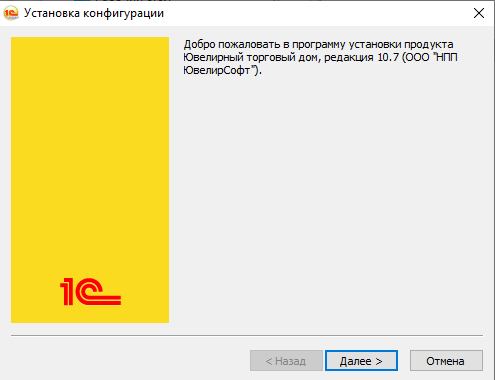
- Программа установки предложит указать путь к каталогу шаблонов. Будет предложен каталог шаблонов по умолчанию. Вы можете согласиться с этим или выбрать другой каталог.
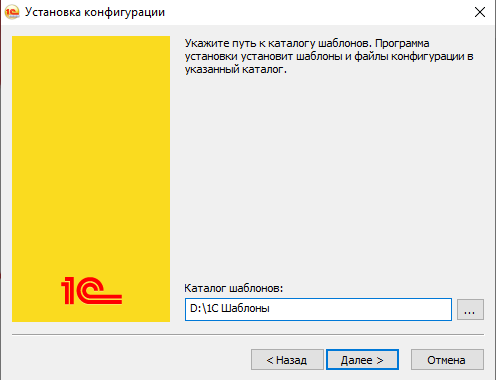
- Для перехода к следующему шагу установки вновь нажмите кнопку Далее. Произойдет установка конфигурации, о чем будет выведено сообщение.
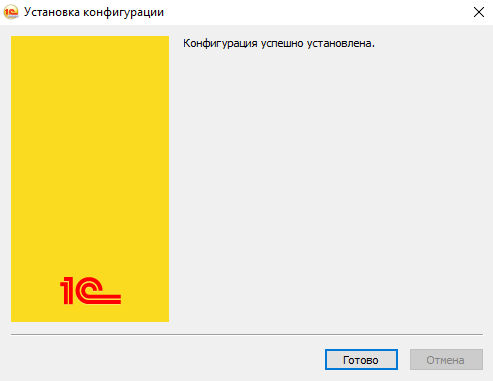
- Нажмите Готово. На этом установка конфигурации завершена.
¶ Создание новой информационной базы
Создание новой информационной базы производится следующим образом:
- Запустите программу 1С:Предприятие 8.
- Добавьте новую информационную базу по команде Добавить.
- Выберите пункт Создание новой информационной базы и нажмите Далее.
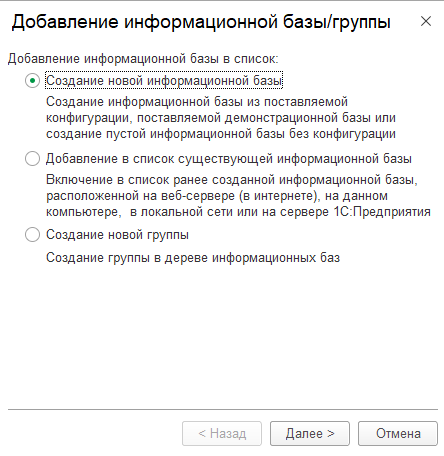
- Программа предложит создать информационную базу из шаблона. Выберите ЮвелирСофт:Ювелирный торговый дом – 10.7.х.х (соответствующий номер версии). Для продолжения вновь нажмите Далее.
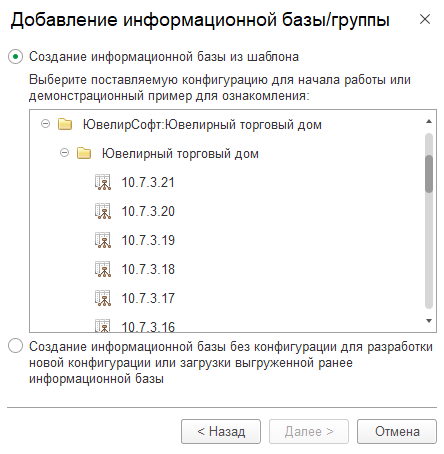
- Программа установки предложит указать наименование новой информационной базы. По умолчанию будет предложено наименование «Ювелирный торговый дом». Можете оставить это наименование или указать другое. На этом этапе также нужно указать расположение информационной базе: на данном компьютере или другом компьютере в локальной сети, либо на сервере. Для продолжения нажмите Далее.
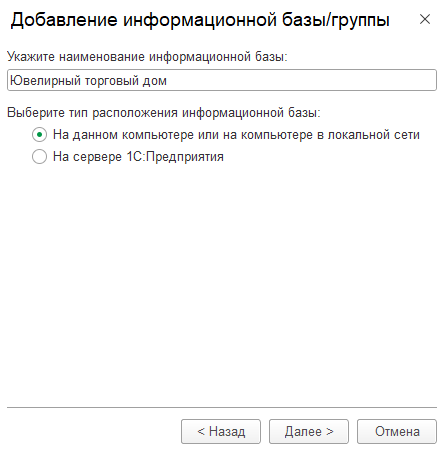
- Программа установки предложит указать путь к каталогу информационной базы. Вы можете согласиться с предложенным или выбрать другой каталог. Нажмите Далее.
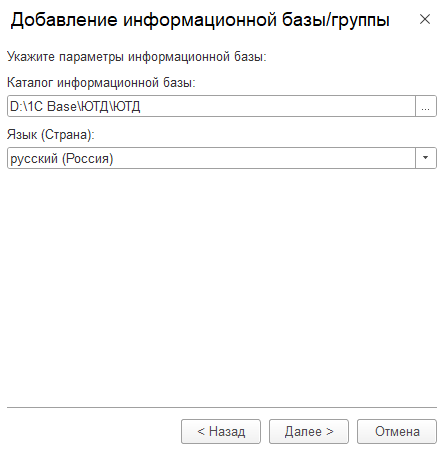
- В следующем окне потребуется указать параметры запуска информационной базы. Если вы не знаете точные параметры запуска, необходимо уточнить их у сотрудников нашей компании.
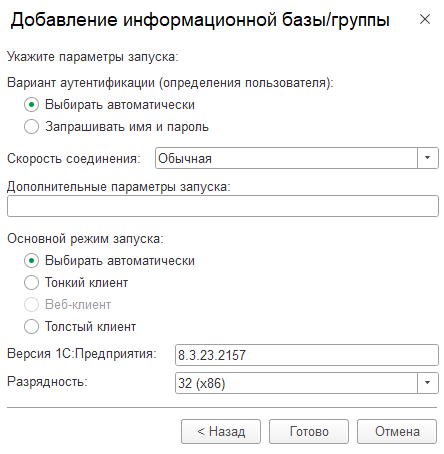
- Нажмите кнопку Готово. Создание информационной базы завершено.
Подобным образом производится добавление демонстрационной информационной базы.
¶ Создание пользователя - администратора системы
Перед началом учета в программе требуется создать пользователя с административными правами.
Для этого в списке информационных базы выберите нужную базу и нажмите кнопку Конфигуратор.
Перейдите на вкладку Администрирование – Пользователи.
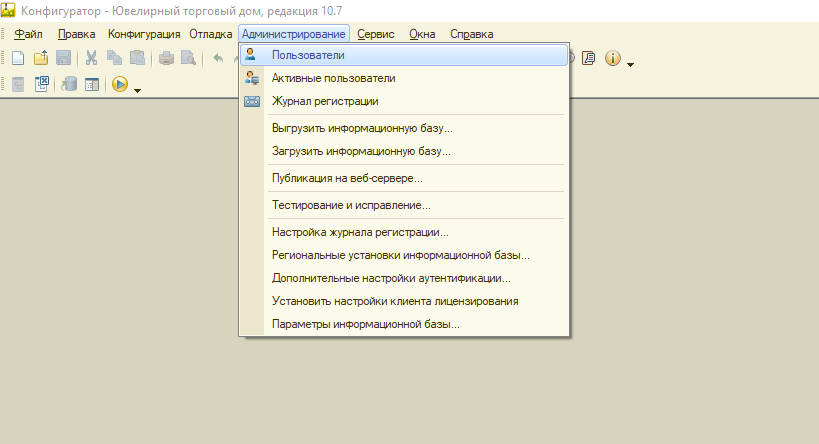
В открывшемся списке пользователей нажмите кнопку - Добавить.
Укажите параметры нового пользователя: Имя, Полное имя, Пароль. Остальные параметры можно оставить заполненными по умолчанию.

Перейдите на вкладку Прочее и установите следующие роли для нового пользователя:
- Администратор;
- Полные права.
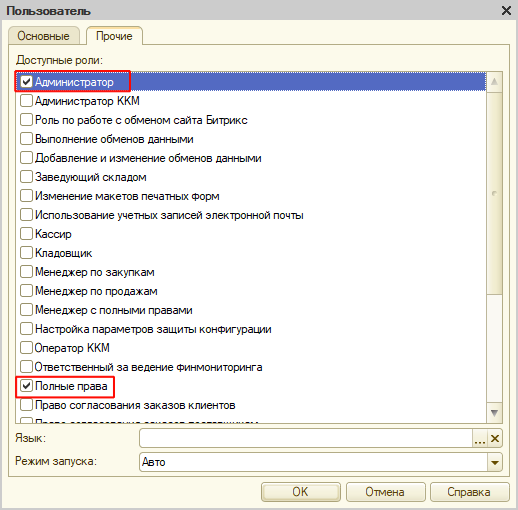
Нажмите ОК.
Закройте конфигуратор.
¶ Настройка защиты конфигурации
Конфигурация ЮвелирСофт: Ювелирный торговый дом защищена от несанкционированного использования аппаратным ключом защиты Guardant.
При первом запуске программы необходимо настроить параметры поиска ключа защиты конфигурации. Пользователю будет выведено окно в случае превышения порога по количеству проведенных документов или количеству дней, начиная с момента первого записанного по учету документа в программе.
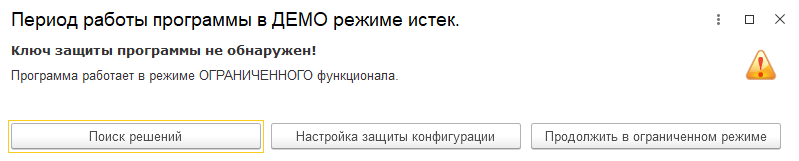
В окне необходимо нажать кнопку Настройка защиты конфигурации. При этом запустится Помощник настройки защиты конфигурации.
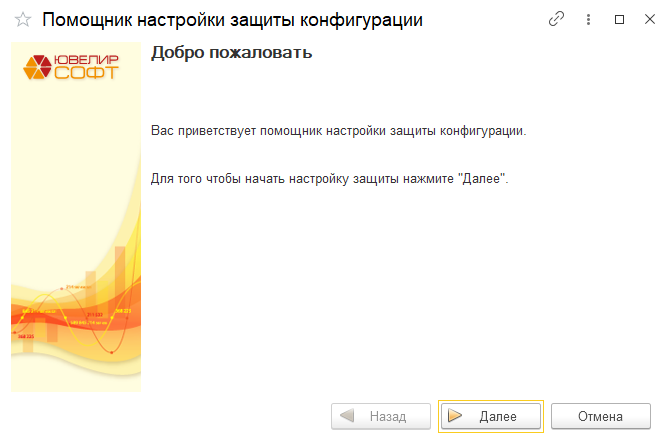
Для настройки защиты конфигурации необходимо нажать кнопку Далее в окне помощника.
На странице Расположение ключа необходимо указать параметры подключения ключа.
Режим работы электронного ключа:
- Локальный – ключ защиты к текущему компьютеру;
- Сетевой - необходимо подключение к ключу защиты по локальной сети.
Тип ключа защиты:
- Аппаратный ключ защиты - ключ в виде физического носителя;
- Софтверный ключ – программный ключ.
Нажмите кнопку Далее.
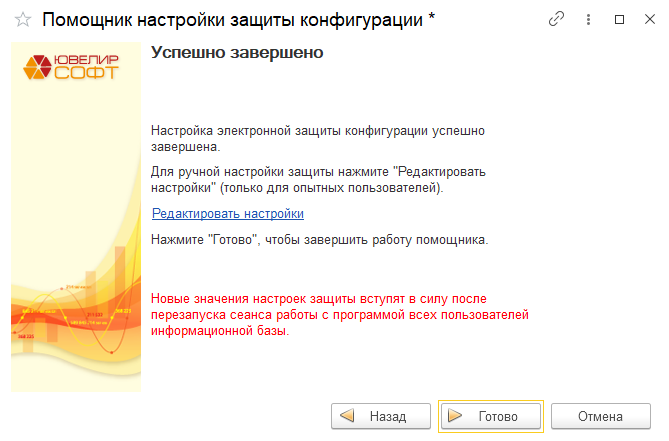
В случае если ключ защиты подключен к текущему компьютеру будет выведено окно завершения настройки. Для завершения настройки следует нажать кнопку Готово.
В случае подключения к ключу защиты осуществляется по локальной сети, необходимо будет указать сетевое имя или IP-адрес компьютера, к которому подключен ключ защиты.
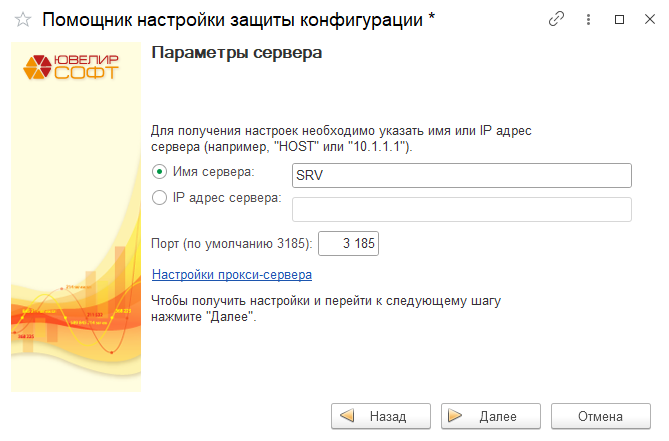
Для продолжения настройки необходимо нажать кнопку Далее.
Будет выведено служебное окно с предложением получить настройки защиты. Нажмите Да, если настройки не были получены ранее.
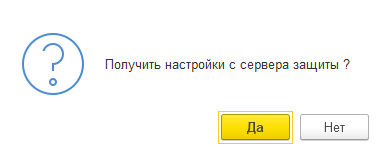
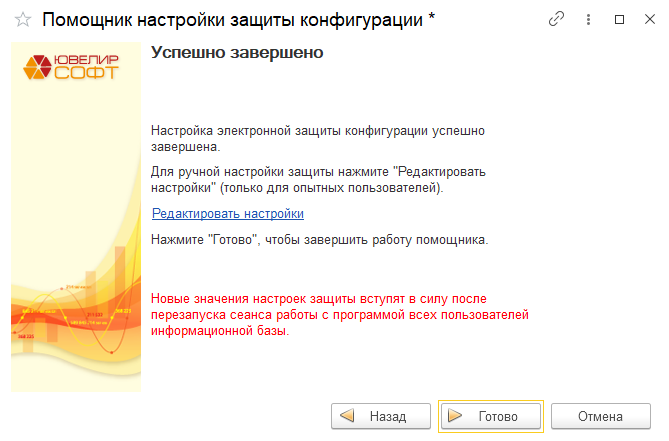
В окне завершения настройки необходимо нажать на гиперссылку Редактировать настройки. В открывшемся окне убедитесь, что в поле IP_NAME установлено верное значение. Нажмите ОК.
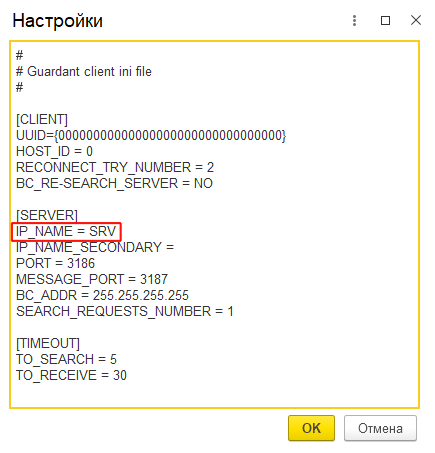
Для завершения работы помощника необходимо нажать кнопку Готово.
В дальнейшем для изменения настроек поиска ключа защиты помощник можно вызвать из раздела Настройка и администрирование – Помощник настройки защиты конфигурации.